1.起動
Windowsの『スタートメニュー』⇒『すべてのプログラム』⇒『FlashCard』⇒『FlashCard』で起動されます。
下記のような画面が表示されます。
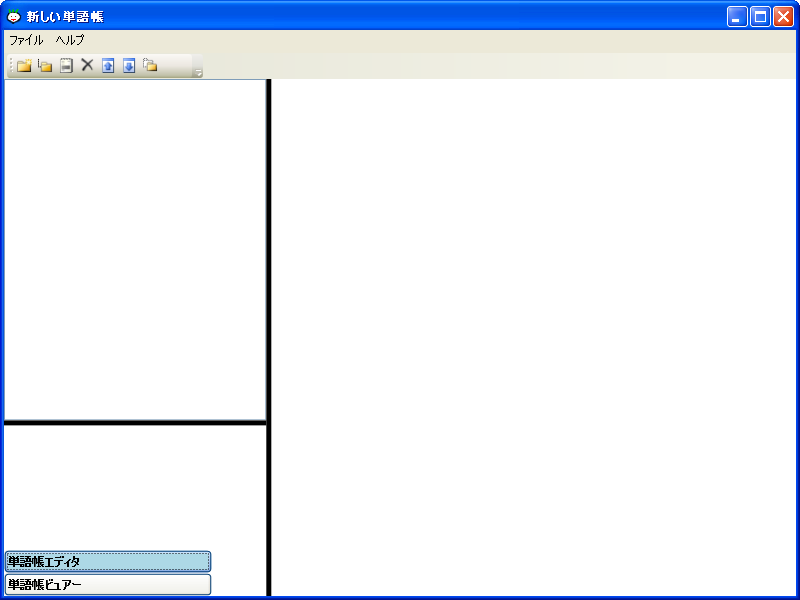
2.使い方
使い方はいたってシンプルです。
''2.1 フォルダの作成
FlashCardでは単語データのグループ分けができるようにフォルダ分けできるようになっております。
まず、フォルダを作成してみましょう。

ツールボックスの赤○部分のボタンを押すと新規フォルダが作成されます。
これで、"新しいフォルダ"という名前のフォルダができます。
"新しいフォルダ"を"テスト"という名前に変更してみます。
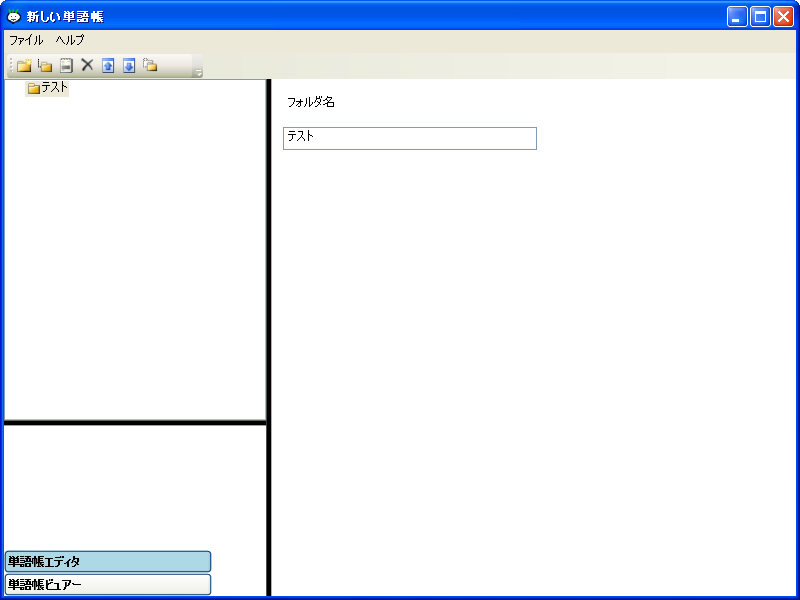
''2.2 カードデータの作成

フォルダを選択した状態でツールボックスの赤○部分のボタンを押すとカードが作成されます。
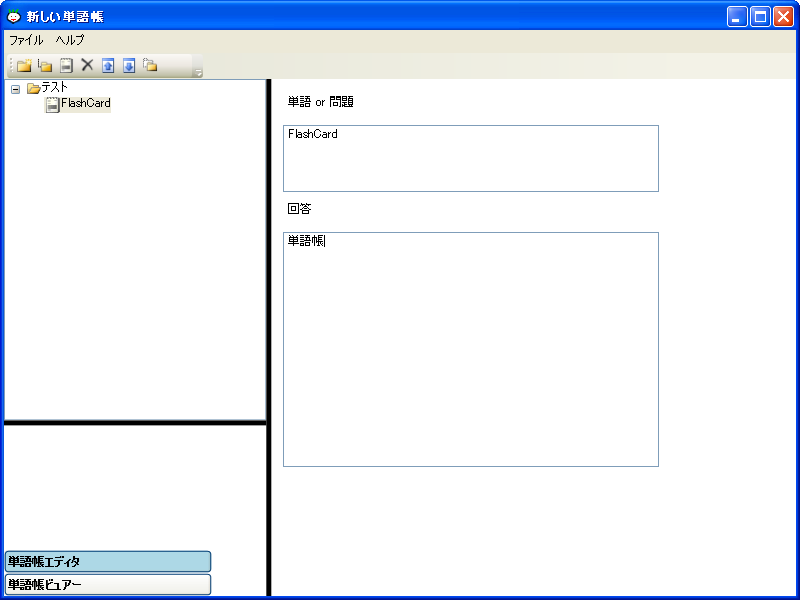
カードに単語、回答を入力します。単語帳の表と裏に書く内容ですね。
こうやってカードを次々つくっていきます。
''2.3 単語帳を見る
ふつうの単語帳のように、データを見て暗記モードがあります。
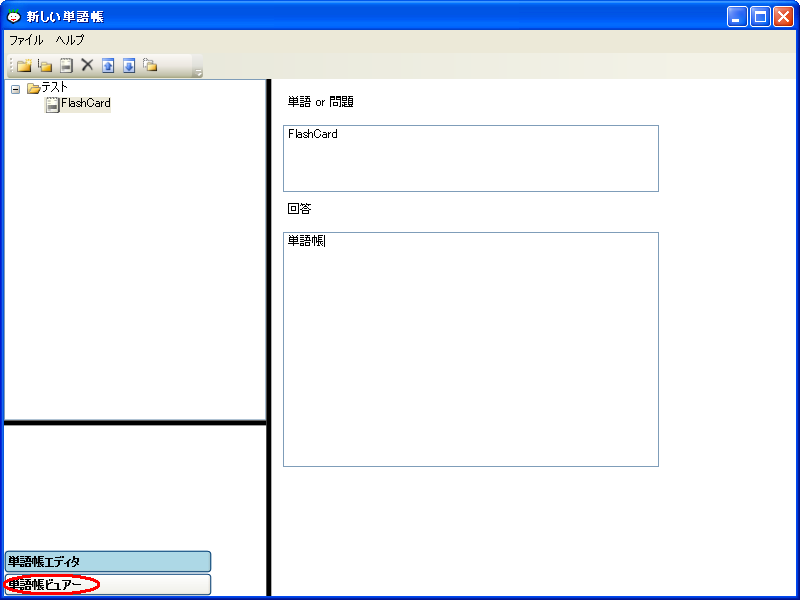
"単語帳ビュアー"ボタンを押します。そうすると単語帳をみるモードになります。
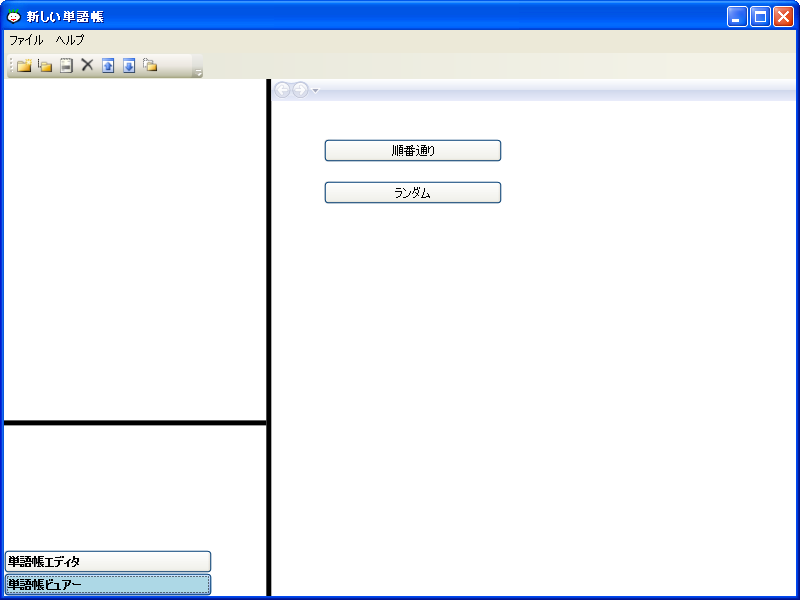
"順番通り"、"ランダム"と2つのボタンがありますが、単語データを順番通りに表示するか、順番をランダムにして表示するかを選びます。まずは"順番通り"ボタンをおしてみます。
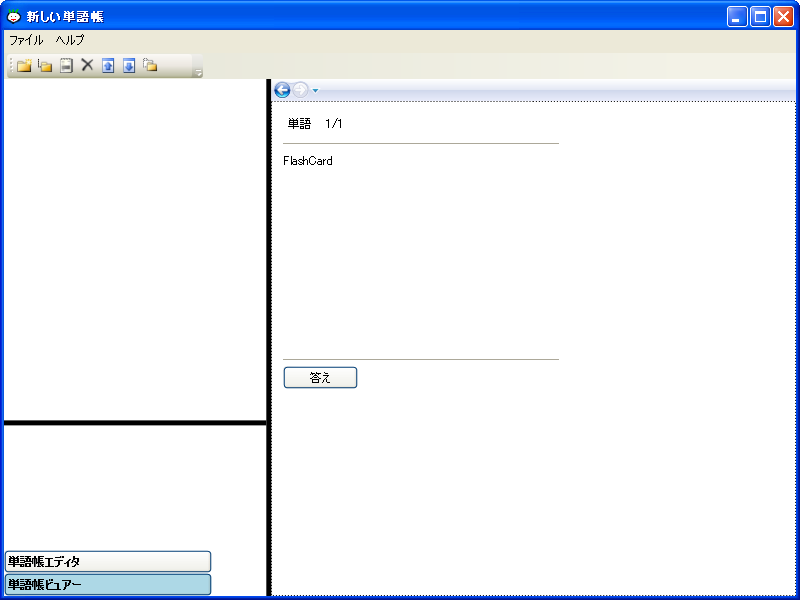
単語が表示されます。"答え"ボタンをおしてみます。
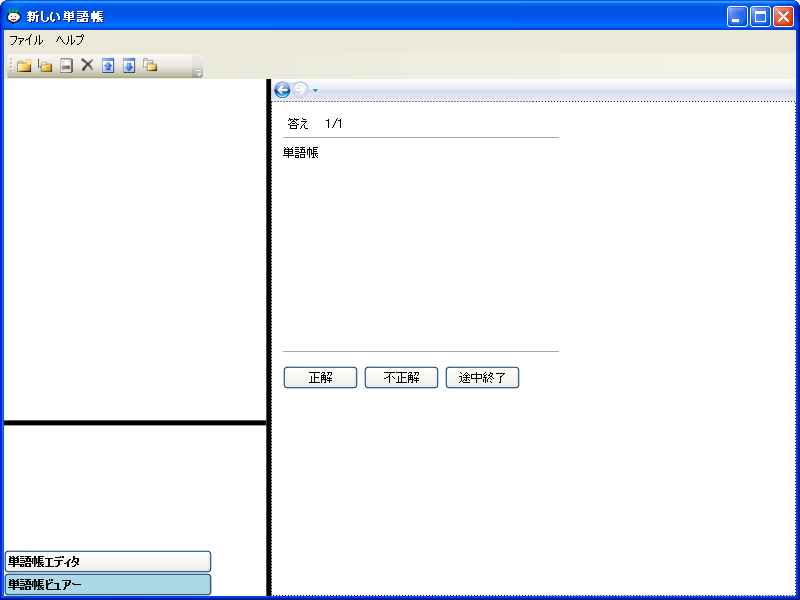
答えが表示されます。今度は"正解"、"不正解"、"途中終了"というボタンがでてきます。
きちんと覚えていたなとおもったら"正解"ボタンを押し、だめだったなとおもったら"不正解"ボタンを押します。
"途中終了"ボタンはやめたいときにおします。
"正解"ボタンをおしてみます。
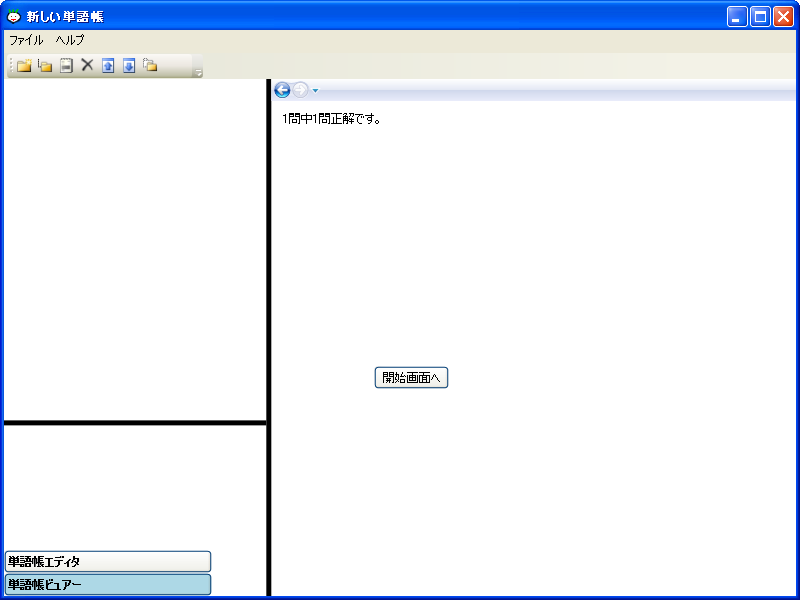
サンプルでは1問だったので終了画面です。正解率が表示されていますね。
"開始画面へ"ボタンをおすとまたはじめにもどります。
なんとなく使い方はわかってもらえたでしょうか?
いろいろいじって勉強に役立ててください。
Windowsの『スタートメニュー』⇒『すべてのプログラム』⇒『FlashCard』⇒『FlashCard』で起動されます。
下記のような画面が表示されます。
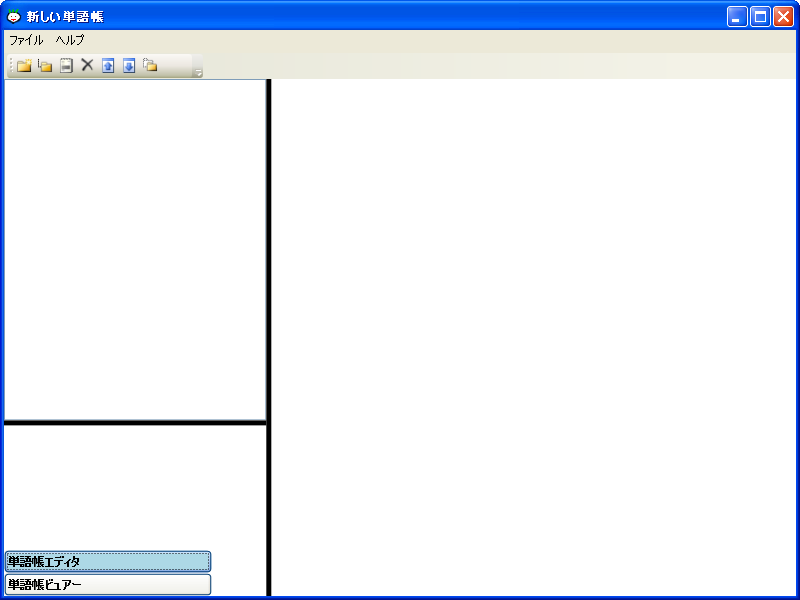
2.使い方
使い方はいたってシンプルです。
''2.1 フォルダの作成
FlashCardでは単語データのグループ分けができるようにフォルダ分けできるようになっております。
まず、フォルダを作成してみましょう。

ツールボックスの赤○部分のボタンを押すと新規フォルダが作成されます。
これで、"新しいフォルダ"という名前のフォルダができます。
"新しいフォルダ"を"テスト"という名前に変更してみます。
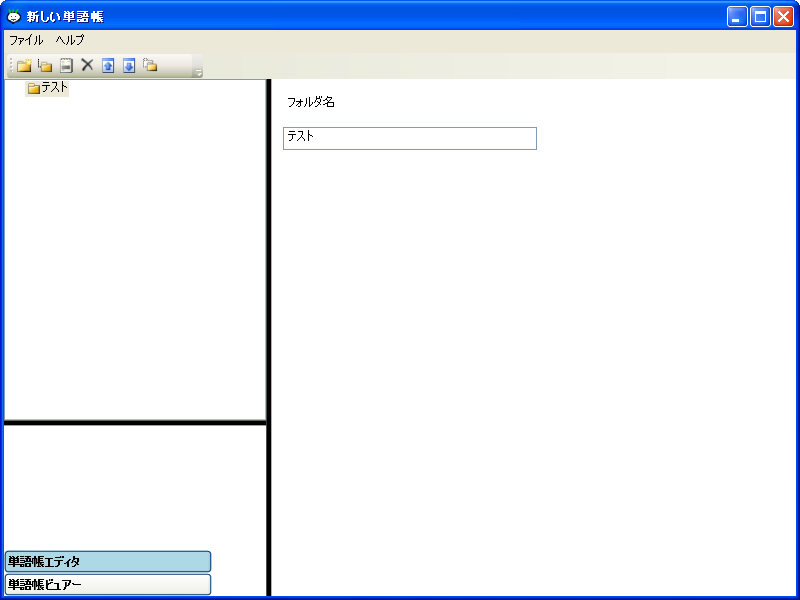
''2.2 カードデータの作成

フォルダを選択した状態でツールボックスの赤○部分のボタンを押すとカードが作成されます。
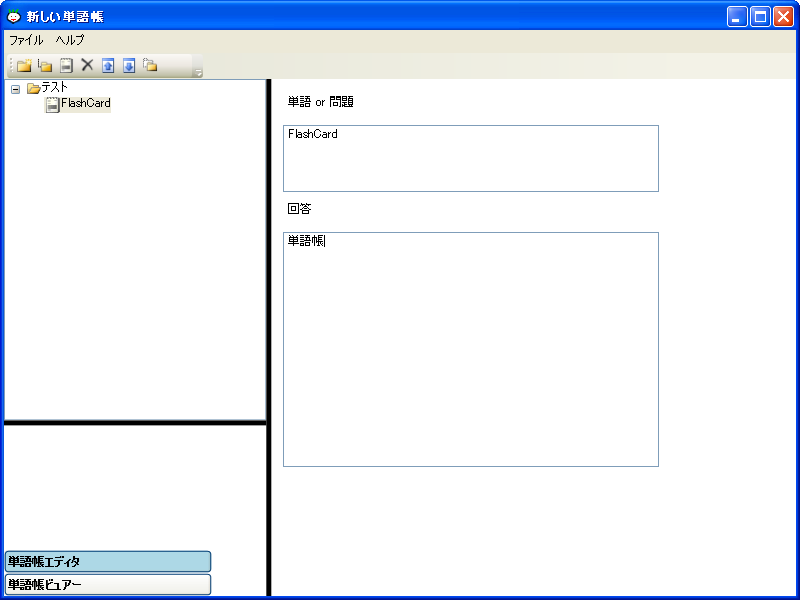
カードに単語、回答を入力します。単語帳の表と裏に書く内容ですね。
こうやってカードを次々つくっていきます。
''2.3 単語帳を見る
ふつうの単語帳のように、データを見て暗記モードがあります。
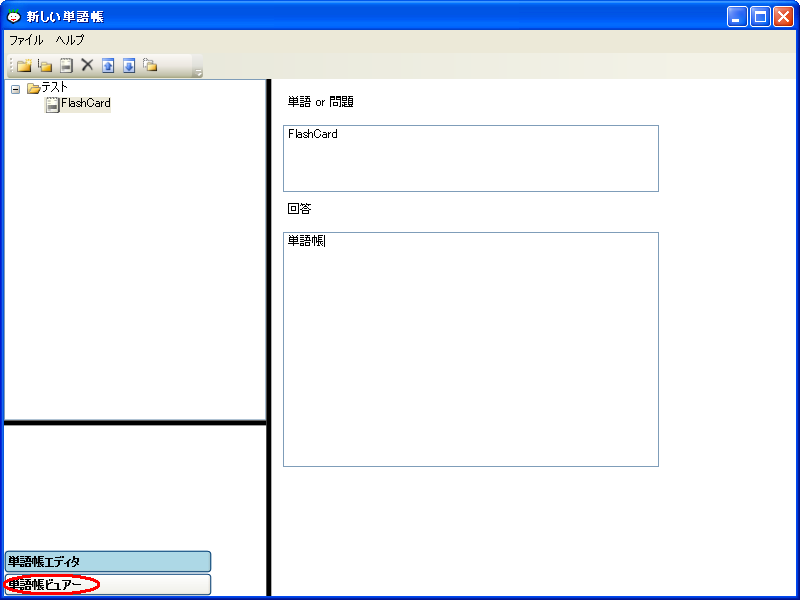
"単語帳ビュアー"ボタンを押します。そうすると単語帳をみるモードになります。
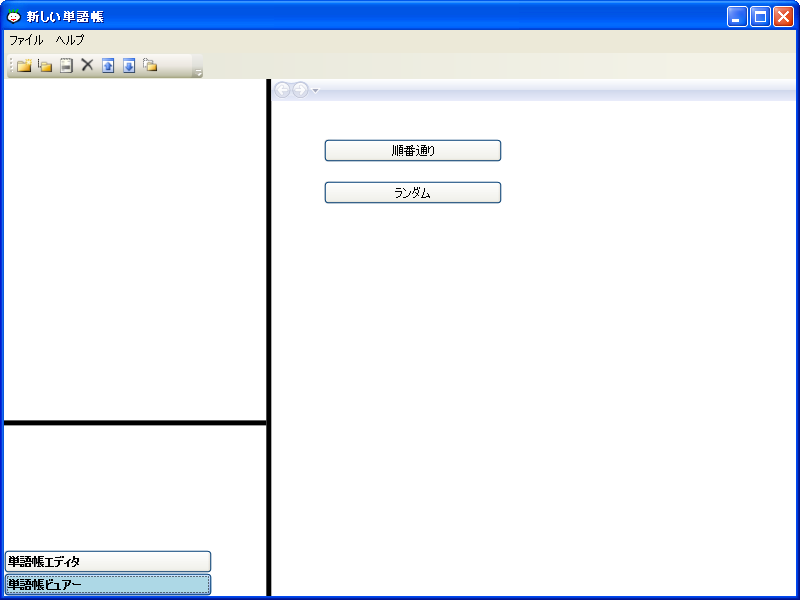
"順番通り"、"ランダム"と2つのボタンがありますが、単語データを順番通りに表示するか、順番をランダムにして表示するかを選びます。まずは"順番通り"ボタンをおしてみます。
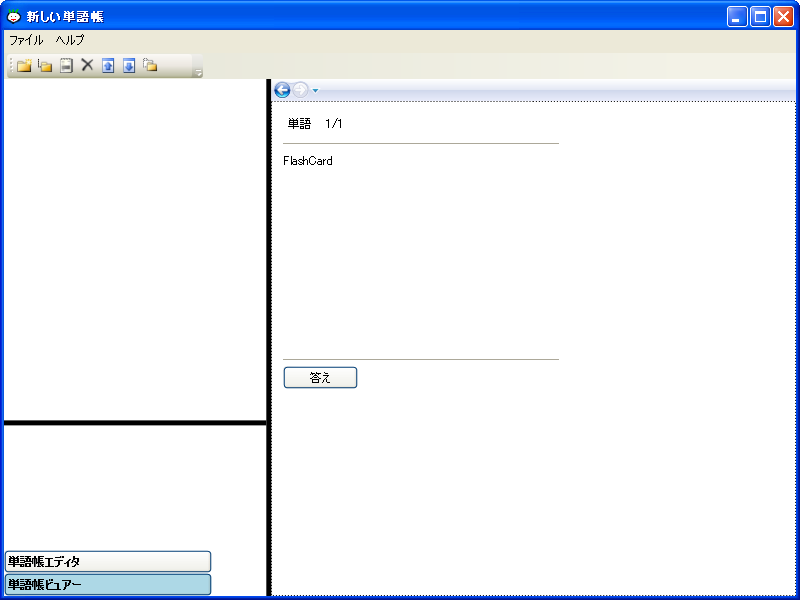
単語が表示されます。"答え"ボタンをおしてみます。
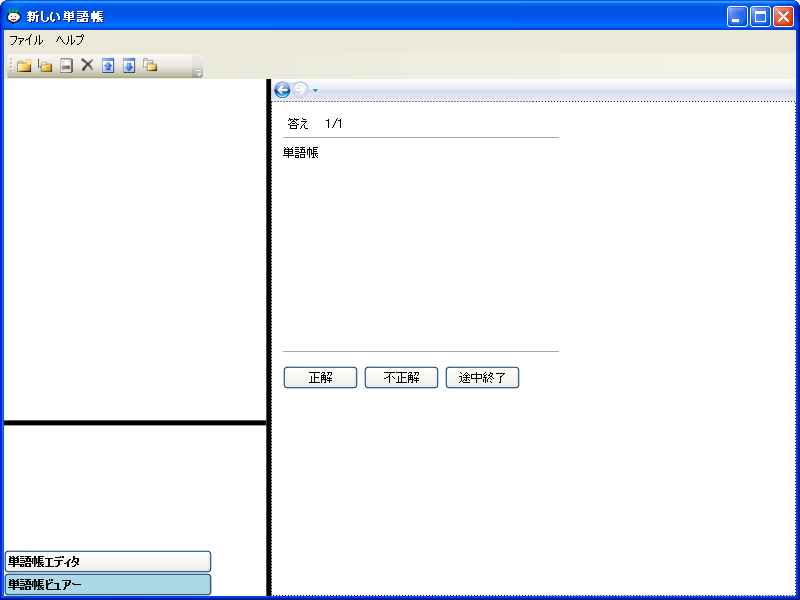
答えが表示されます。今度は"正解"、"不正解"、"途中終了"というボタンがでてきます。
きちんと覚えていたなとおもったら"正解"ボタンを押し、だめだったなとおもったら"不正解"ボタンを押します。
"途中終了"ボタンはやめたいときにおします。
"正解"ボタンをおしてみます。
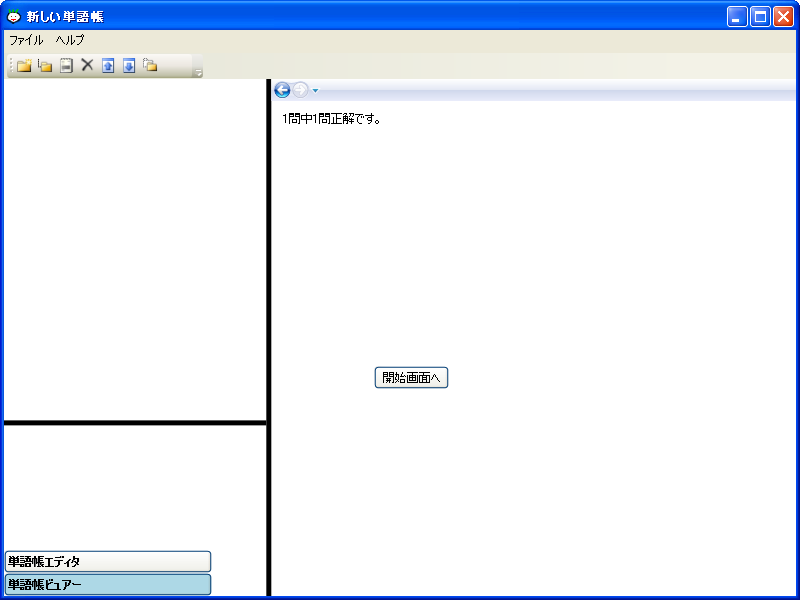
サンプルでは1問だったので終了画面です。正解率が表示されていますね。
"開始画面へ"ボタンをおすとまたはじめにもどります。
なんとなく使い方はわかってもらえたでしょうか?
いろいろいじって勉強に役立ててください。

コメントをかく